Obsah
Jaký je nejlepší bezplatný software pro klonování SSD pro Windows 11, 10, 8 a 7? Přejděte dolů a podívejte se na seznam 6 nejlepších bezplatného softwaru pro klonování SSD. Začněme výběrem spolehlivého bezplatného klonovacího nástroje pro klonování HDD na SSD zdarma pro plynulejší herní zážitek a lepší výkon počítače.
Nejlepší faktory klonování disku, které by vás mohly zajímat
Důvody, proč lidé potřebují software pro klonování SSD, mohou být různé, například upgrade pomalého HDD na rychlejší SSD, výměna vadného nebo umírajícího HDD/SSD nebo přenos OS a dat na SSD atd.
Jaké faktory tedy lidé nejvíce zvažují? Podívejte se na tento seznam, který poskytuje tým technické podpory EaseUS Partition Master, a zjistíte, kolik lidí požaduje klonování SSD nebo klonování HDD na SSD:
| Faktory klonování disku | Podrobné informace |
|---|---|
| Kolik lidí potřebuje klonovat disk z 1000 uživatelů: | 120 osob/měsíc |
| Procento lidí, kteří klonování disku nezná: | 10% nebo tak |
| Procento lidí narazí na chybu klonování disku: | 30 % nebo tak |
| Klíčové faktory, které je třeba vzít v úvahu při výběru softwaru pro klonování disků: |
|
Pokud jste jedním z nich, pokračujte a sledujte, jak vybrat spolehlivý software pro klonování SSD zdarma. Neváhejte také sdílet tento kontrolní seznam níže online, abyste pomohli více svým přátelům získat spolehlivý nástroj pro upgrade jejich diskových jednotek:
Nejlepší bezplatný seznam výběru softwaru pro klonování SSD
Podle přesných testů jsme dospěli k závěru, že EaseUS Partition Master je nejbezpečnější bezplatný software pro klonování SSD. Díky bohatým funkcím klonování je snadné použití pro začátečníky. A během našich testů nás to nikdy nezklame. Nejvíce nás ohromilo, že klonuje zaváděcí jednotku SSD a automaticky mění pořadí spouštění. Uživatelé nemusí pro další nastavení zadávat BIOS.
Kritéria EaseUS pro výběr bezplatného softwaru pro klonování SSD
Vydali jsme se na rozsáhlou třítýdenní cestu, abychom zkontrolovali a vybrali nejlepší bezplatný software pro klonování SSD ze souboru 30 podobných nástrojů. Naším cílem bylo identifikovat spolehlivé nástroje, které uživatelům, kteří upgradují na SSD, usnadní hladkou migraci dat a procesy klonování:
Kritéria výběru bezplatného softwaru pro klonování SSD EaseUS
- Cena: zdarma, 0 $
- Stabilita: Software musí být spolehlivý, bezpečný a efektivní
- Rozhraní: GUI, uživatelsky přívětivé, úroveň začátečníků
- Aktualizace a podpora : časté aktualizace, okamžitá reakce technické podpory
Podrobnosti o testu softwaru pro bezplatné klonování SSD EaseUS
- ⏳Trvání: 3 týdny
- 🔢Počet testovaného bezplatného softwaru pro klonování SSD: 30
- 💵Kolik jsme utratili: 1000 $ (některé jsou bezplatné zkušební verze, které ve skutečnosti zpoplatňují platbu)
- 💽Typy SSD, které jsme testovali: SATA SSD, PICe SSD, M.2/NVMe SSD, U.2 SSD
- 🔎 Testované příležitosti : upgrade HDD na SSD, migrace OS, zálohování dat SSD,
záloha OS, přenos dat, naklonování SSD do nového PC - 🏅Testované značky SSD: Samsung, WD, Seagate, Maxtor, Sony, Toshiba, ADTA, Crucial,
SanDisk, Kingston atd.
Během našeho přísného testovacího procesu jsme posuzovali různé faktory, včetně výkonu, snadnosti použití, kompatibility a spolehlivosti.
Jaké známé bezplatné aplikace pro klonování SSD jsme testovali? Zde je kontrolní seznam:
| Bezplatný software pro klonování disku | Bezplatný software pro klonování oddílů |
|---|---|
|
|
6 nejlepších bezplatných softwaru pro klonování SSD 2024 Doporučení [Pro a proti] + bezplatné stažení
Než se ponoříme do přehledu 6 nejlepších bezplatných klonovacích programů SSD spolu s výše uvedenými kritérii výběru SSD, vezměte v úvahu následující faktory, abyste určili, zda je vybraný software vhodný pro vaše potřeby:
- 🎯Vlastnosti: Ujistěte se, že je software speciálně navržen pro úlohy klonování SSD a poskytuje všechny potřebné funkce pro hladký proces klonování, jako je klonování velkého SSD na menší, zajištění správného spouštění po klonování, rychlost klonování a úprava pořadí spouštění po klonování.
- 💻Kompatibilita OS: Ověřte, zda software podporuje váš aktuální operační systém (např. Windows, macOS, Linux), abyste předešli problémům s kompatibilitou.
- ⌨️Úroveň složitosti: Zvažte snadnost použití a uživatelskou přívětivost softwaru, zvláště pokud nejste technicky zdatní a preferujete jednoduchý a přímočarý proces klonování.
| Nejlepší bezplatný software pro klonování SSD | Klonování oddílu | Klonování disku | Klon na úrovni sektoru | Dynamic Volume Clone | Klon VHD/VMDK |
|---|---|---|---|---|---|
| ✔️ | ✔️ (edice Pro) | ✔️ (edice Pro) | ✔️ (edice Pro) | ✔️ (edice Pro) | |
| #2. Clonzilla | ✔️ | ✔️ | ❌ | ❌ | ❌ |
| #3. DiskGenius | ✔️ | ✔️ | ✔️ (edice Pro) | ❌ | ❌ |
| #4. Samsung Data Migration | ❌ | ✔️Pouze SSD Samsung | ❌ | ❌ | ❌ |
| #5. Klonování disku Hasleo | ✔️ | ✔️ | ❌ | ❌ | ❌ |
| #6. HDClone zdarma | ❌ | ✔️ | ❌ | ❌ | ❌ |
Ze srovnávací tabulky jasně poznáte, který klonovací software je při klonování disků a diskových oddílů výkonnější. Pokud vaši přátelé hledají spolehlivý software pro klonování SSD, sdílejte tuto stránku, která jim pomůže získat jeden z nejspolehlivějších nástrojů pro klonování SSD a okamžitě upgradovat:
#1. EaseUS Partition Master zdarma
- 🔢Složitost : Nejjednodušší ⭐
- 🔖Proč si to vybrat : Výkonné funkce klonování s více režimy klonování
- 🖥️ Podporované OS: Windows 11/10/8.1/8/7 a všechny servery Windows
EaseUS Partition Master Free je vyvinut společností EaseUS, renomovaným výrobcem softwaru, který je známý svými řešeními pro správu dat. Tento nejlepší bezplatný software pro klonování SSD má za cíl poskytovat komplexní možnosti správy disků, včetně klonování disků, změny velikosti diskových oddílů a migrace dat. Funkce klonování SSD umožňuje uživatelům efektivně a bezproblémově klonovat své SSD disky.
#Free SSD Cloning Software #Free SSD Partition Cloning #Clone HDD to SSD #Free

Klíčové vlastnosti EaseUS Partition Master:
- Disk Cloning – klonování SSD , HDD a externích úložných zařízení
- Správa oddílů – vytváření, odstraňování, rozšiřování, zmenšování, slučování, rozdělování, formátování a mazání oddílů
- Disk Conversion - převod disku mezi MBR/GPT, převod disku mezi Dynamic/Basic, Primary/Logical
- Optimalizace disku – 4K zarovnání SSD, kontrola stavu rychlosti disku a analýza místa na disku, kontrola systému souborů, změna velikosti clusteru
Výhody a nevýhody v EaseUS Partition Master:
Hodnocení odborníka:
👍🏻 Pro
- Naklonujte velký SSD na menší
- Automatické bootování z cílového SSD po klonování
- Vysoká rychlost klonování
- Není třeba přeinstalovat programy a OS
- Pravidelné aktualizace softwaru pro opravy chyb
👎🏻 Zápory
- K dispozici pouze pro Windows (verze pro Mac bude brzy k dispozici)
- Možnost klonování disku je k dispozici pouze ve verzi Pro
Co říkají profesionálové
EaseUS Partition Master je snadno použitelná sada pro správu disků a diskových oddílů, ideální pro mnoho pokročilejších úloh údržby disků, dělení, klonování a migrace, které nejsou pokryty výchozími nástroji pro správu disků, které se dnes používají v populárních operačních systémech. - od BestBackupReviews
Osobní myšlenka
EaseUS Partition Master Free je uživatelsky přívětivý a spolehlivý software pro klonování SSD disků vhodný pro začátečníky i zkušené uživatele. Jeho široká škála nástrojů pro správu disků z něj činí cennou volbu pro každého, kdo hledá komplexní řešení disku.
Stáhněte si EaseUS Partition Master
Pokud máte nějaké pochybnosti o EaseUS Partition Master, klikněte na odkaz níže a získejte pomoc.
Online služby EaseUS OS nebo klonování disku
Klikněte sem a kontaktujte zdarma odborníky EaseUS Partition Master
Odborníci EaseUS jsou k dispozici, aby vám poskytli individuální manuální služby (24*7) a pomohli vyřešit problémy se spuštěním systému nebo klonování disku. Naši odborníci vám nabídnou bezplatné vyhodnocovací služby a efektivně diagnostikují a vyřeší problémy s klonováním disku nebo zaváděním systémového disku s využitím svých desetiletí zkušeností.
- 1. Cílový disk se po klonování nespustí nebo se SSD nespustí.
- 2. Cílový disk nelze zavést po provedení operací přizpůsobených diskových oddílů.
- 3. Pro bezproblémové klonování disku s operačním systémem na novou jednotku a spuštění počítače bez jakýchkoli problémů.
#2. Clonezilla
- 🔢Složitost : Komplexní ⭐⭐⭐⭐
- 🔖Proč si to vybrat : Rozsáhlé možnosti klonování a zobrazování
- 🖥️ Podporované OS: Windows, macOS, Linux
Clonezilla je software pro zobrazování a klonování disků s otevřeným zdrojovým kódem určený pro úlohy nasazení systému a zálohování disků, včetně klonování SSD. Poskytuje možnosti klonování z disku na disk, což uživatelům umožňuje klonovat své SSD na jiný SSD nebo jiné úložné médium. Navíc umožňuje uživatelům vytvářet obrazy svých disků nebo diskových oddílů a ukládat je na externí média nebo síťové úložiště. Jeho online imaging/klonování však ještě nebylo implementováno a diskový oddíl, který má být obrazem/klonován, musí být odpojen.
#Free Disk Cloner #Software pro klonování SSD #Open-Source #Windows
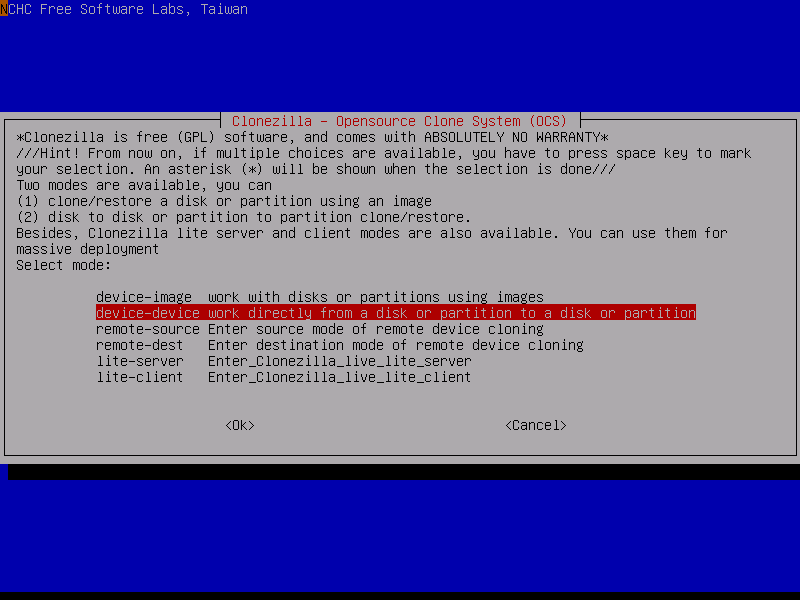
Klíčové vlastnosti Clonzilly:
- Klonujte celé disky, včetně SSD, na jiné disky.
- Klonujte konkrétní oddíly do cílových oddílů.
- Komprimujte a rozdělte velké obrázky pro efektivitu ukládání.
- Kompatibilní s NTFS, FAT, ext2/3/4 a dalšími.
Odkaz ke stažení:
https://clonezilla.org/
Klady a zápory v Clonezille:
Hodnocení odborníka:
👍🏻 Pro
- Výkonné a flexibilní možnosti klonování.
- Open-source a svobodný software.
- Podporuje více systémů souborů a typů disků
- Efektivní komprese a rozdělení obrazů disku
👎🏻 Zápory
- Strmá křivka učení pro začátečníky
- Žádné grafické uživatelské rozhraní (GUI), složité pro začátečníky
- Z obrázku nelze obnovit jeden soubor
Co říkají profesionálové
Clonezilla je slušný software, který vám umožňuje udržovat časté zálohy vašeho pevného disku, aniž byste museli platit desetník. Má však znatelně obtížné rozhraní, díky kterému je pro většinu uživatelů počítačů neideální, a ve srovnání s konkurencí nabízí dost omezené funkce. - od TechRadar
Osobní myšlenka
Clonezilla je vynikající volbou pro uživatele, kteří jsou obeznámeni s rozhraními příkazového řádku, které vyžadují pokročilé možnosti zobrazování disků a klonování. IT profesionálové a zkušení uživatelé jej shledají zvláště cenným pro složité úlohy klonování. Není to však pro začátečníky.
#3. DiskGenius
- 🔢Složitost : Komplexní ⭐⭐⭐
- 🔖Proč si to vybrat: Kdysi bylo zdarma klonovat disky. Nyní však již není k dispozici.
- Podporované OS: Windows 11/10/8/7 a Windows Server 2022
DiskGenius je all-in-one nástroj, který kombinuje správu diskových oddílů, zálohování/obnovu dat a diskový nástroj. Může bezpečně klonovat disky nebo oddíly nebo migrovat operační systémy Windows na úložná zařízení, jako je HDD/SSD/USB. Běží na nejnovějších Windows 11 a Windows Server 2022 a je vhodný pro všechny uživatele.
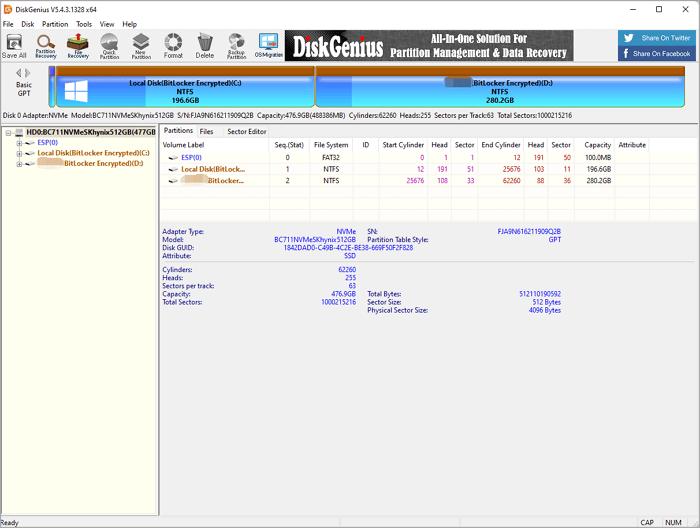
Klíčové vlastnosti DiskGenus
- Snadno zálohujte všechny oddíly související se systémem
- Vytvořte spouštěcí disk založený na Win-PE
- Poskytujte různé strategie zálohování – plné/přírůstkové/zálohování sektor po sektoru
Odkaz ke stažení
https://www.diskgenius.com/
Klady a zápory v DiskGenus
Hodnocení odborníka:
👍🏻 Pro
Snadno použitelný a výkonný program pro zálohování disku
Klonování disku včetně operačního systému, uživatelských souborů a schématu oddílů
- Klonujte disk s chybnými sektory
👎🏻 Zápory
- Uživatelské rozhraní je více funkční než atraktivní
- Ne častá aktualizace
Co říkají profesionálové
Zatímco uživatelské rozhraní chybí a vede k určitému zmatku, funkce nabízené v Eassos DiskGenius jsou značné. Bezplatná verze DiskGenius je do značné míry neomezená, takže je ideální pro domácí uživatele a malé podniky. - od TechRadar
Osobní myšlenka
Nástroj je vlastně zcela zdarma. Zatímco některé pokročilé funkce pro neobvyklá média a tabulky souborů Ext jsou k dispozici za poplatek, hlavní funkce je bezplatná a neomezená.
#4. Samsung Magician (pouze pro Samsung SSD Cloning)
- 🔢Složitost : Střední ⭐⭐
- 🔖Proč si vybrat: Vestavěný nástroj Samsung SSD pro klonování SSD na SSD, zdarma.
- Podporované OS: Windows, macOS, Android
Společnost Samsung uvedla na trh software Magician, který nahradí nástroj Samsung Data Migratin, určený pro podporu paměťových produktů Samsung, pro upgrade a klonování SSD disků Samsung. Nejnovější generace softwaru Magician integruje software pro migraci dat, který je schopen migrovat data, operační systémy atd. na nové SSD nebo HDD. Díky svému intuitivnímu rozhraní a rozsáhlým možnostem přizpůsobení usnadňuje migraci a klonování dat.
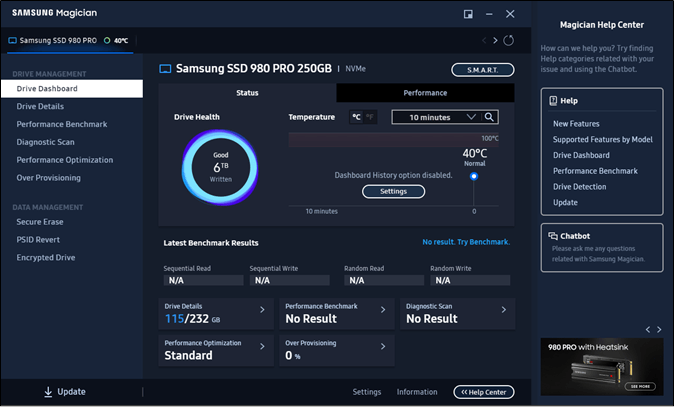
Klíčová funkce Samsung Magician
- Získejte přístup k informacím o vašem disku v reálném čase kdykoli a kdekoli.
- Migrujte aktuální operační systém, aplikace a důležité soubory z HDD na Samsung SSD
- Bezproblémová ochrana s úžasně jednoduchým nastavením
Odkaz ke stažení
https://semiconductor.samsung.com/consumer-storage/magician/
Hodnocení odborníka:
👍🏻 Pro
- Snadná instalace a použití
- Bezpečné a bez chyb
- Podporuje všechny druhy Samsung SSD
👎🏻 Zápory
- Pouze pro systém Windows
- Nelze nakonfigurovat nastavení klonování OS
- Nepodporuje jiné značky SSD . Pouze SSD Samsung
Co říkají profesionálové
Je příjemné znát stav disku a funkce SMART skutečně optimalizuje váš disk, aby fungoval efektivněji. Není to nutné, ale je to užitečné a má to vliv, takže nechápu, proč byste to nenainstalovali. Není to bloatware a neotevře se při spuštění, pokud si to nepřejete. - od Redditu
Osobní myšlenka
Samsung Magician je perfektní řešení, pokud chcete migrovat operační systém, aplikační software a uživatelská data mezi disky Samsung SSD. Pokud však chcete klonovat jiné značky SSD nebo HDD, musíte si vzít na pomoc jiný software pro klonování disků.
#5. Klonování disku Hasleo
- 🔢Složitost : Střední ⭐⭐
- 🔖Proč si to vybrat: Zdarma pro klonování disku a diskových oddílů, určené pro starší systémy.
- Podporované OS: Windows 11/10/8/7 a Windows Server
Hasleo Disk Clone, vydaný EasyUEFI, je bezplatný all-in-one software pro klonování disků pro Windows Vista/Server 2008 nebo novější (64 a 32 bitů), který vám může pomoci rychle a efektivně migrovat váš operační systém na jiný SSD, klonovat jeden disk na druhý nebo klonovat jeden oddíl do druhého.
Poskytuje různé režimy zarovnání disků a podporuje klonování disků a oddílů sektor po sektoru. S jeho pomocí můžete upravit umístění a velikost cílového oddílu.

Klíčové vlastnosti Hasleo Disk Clone
- Snadná migrace systému Windows z jednoho disku na druhý
- Naklonujte celý disk na jiný disk, včetně OS
- Naklonujte celý disk na jiný disk
Odkaz ke stažení
https://www.easyuefi.com/disk-clone/disk-clone-home.html
Hodnocení odborníka:
👍🏻 Pro
- Kompatibilní s Windows Vista/Server 2008 nebo novějšími
- Extrémně vysoká rychlost klonování a podpora více jazyků
- Podpora HDD, SSD, Externí HDD, Thunderbolt, Dynamický disk atd
👎🏻 Zápory
- Pouze pro Windows
- Žádné další funkce
Co říkají profesionálové
Jedná se o zcela bezplatný program s podporou více jazyků, včetně angličtiny, němčiny, francouzštiny, italštiny atd. Jedná se o cenově dostupnější alternativu k podobným klonovacím řešením. - od Softonic
Osobní myšlenka
Hasleo Disk Clone je profesionální klonovací software Windows, který je zcela zdarma. Pokud na klonování SSD spěcháte, jedná se o zcela dostupnou možnost.
#6. HDClone zdarma
- 🔢Složitost : Střední ⭐⭐
- 🔖Proč si to vybrat: Jednoduché a bezplatné řešení klonování.
- 🖥️ Podporované OS: Windows 10/8.1/8/7/Vista/XP
HDClone Free je známý jako klasický software pro klonování disků, který umožňuje uživatelům klonovat diskové jednotky zdarma. Umožňuje uživatelům provádět operace klonování disku rychlostí až 30 MB/s na pevných discích SATA.
#Software pro klonování HDD #Klonování SSD #Windows

Klíčové vlastnosti HDClone Free:
- Klonujte celé disky, oddíly
- Klonování zařízení pevného disku IDE/SATA
- Dynamický klon na jeden disk
Odkaz ke stažení
https://www.miray-software.com/products/applications/hdclone.html
Výhody a nevýhody v HDClone Free:
Hodnocení odborníka:
👍🏻 Pro
- přehledné rozhraní
- Podpora zálohování disku a bitové kopie souborů
- Podpora většiny systémů Windows
👎🏻 Zápory
- Nepodporuje macOS
- Omezené funkce dostupné v bezplatné edici
Co říkají profesionálové
HDClone Free Edition usnadňuje klonování, vytváření obrazů nebo zálohování disků a dat. - od CNETDownload
Osobní myšlenka
HDClone je čistě bezplatný nástroj pro klonování pevných disků. Pokud dáváte přednost pouze klonování disku, může splnit vaše požadavky.
To je všech 6 nejlepších bezplatných programů pro klonování SSD, které vybíráme z 30 softwaru pro klonování disků a diskových oddílů. Pokud se vám líbí náš seznam doporučení, sdílejte jej online a pomozte více lidem upgradovat jejich disk klonováním:
Klonování (datového nebo OS) disku na nový SSD [Kompletní průvodce]
Jakmile získáte oblíbený bezplatný software pro klonování SSD, můžete zahájit proces klonování HDD nebo klonování Windows na SSD zdarma . Jak tedy mohu zdarma naklonovat SSD?
#1. Příprava na klonování disku
Nejprve zkontrolujte seznam, abyste připravili vše pro klonování disku zdarma:
- ✔️Sada šroubováků
- ✔️Nový SSD
- ✔️Připojovací kabel SATA
- ✔️Bezplatný software pro klonování SSD
- ✔️Zdravotní počítač se zdrojovým diskem pro klonování
- ✔️ Napájecí kabel
#2. Kroky ke klonování disku na SSD zdarma
Nyní vyzkoušejte následující kompletní postup a budete schopni zvládnout technické dovednosti pro upgrade vašeho disku na jiný s úspěchem :
1. Zálohujte svá data (na zdrojový disk) na místní externí zařízení nebo cloudovou jednotku.
2. Nainstalujte SSD: SATA SSD - Zapojte SATA kabel mezi SSD a základní desku PC; NVMe/M.2 - Vložte SSD do slotu SSD a upevněte disk.
3. Nabijte počítač nebo ponechte v počítači 50 % nebo více baterie: Chcete-li zajistit úspěšné klonování na disku, musíte v počítači ponechat alespoň 50 % baterie. Doporučujeme vám zapojit napájecí kabel do počítače, abyste se vyhnuli neočekávaným chybám při vypínání.
4. Spusťte bezplatný software pro klonování disku SSD pro klonování disku: Vyberte zdrojový disk, který chcete klonovat, vyberte nový SSD jako cíl a potvrďte proces klonování.
🔖Poznámka: Trpělivě vyčkejte, nepřerušujte proces a nechte klonovací software, aby úkol splnil. Pokud jste jednoduše naklonovali datový disk, přeskočte krok 4 a pokračujte krokem 5.
5. Změňte pořadí spouštění a nakonfigurujte SSD jako spouštěcí jednotku (volitelně): Restartujte počítač a stisknutím klávesy F2/F8/Del přejděte do systému BIOS, vyberte nový SSD jako první spouštěcí jednotku v sekci priority spouštění a stisknutím klávesy F10 uložte změny. Poté restartujte PC.
6. Restartujte počítač, přihlaste se a zkontrolujte, zda je vše v pořádku (volitelné) : Restartujte počítač a přihlaste se pomocí účtu správce a hesla, poté spusťte SFC nebo DISM, abyste zkontrolovali, zda nový disk s operačním systémem neobsahuje poškozenou chybu systému souborů, a mezitím ji opravte.
To ochrání váš počítač před kritickými chybami nebo neočekávanými problémy se spuštěním.
7. Rozšiřte oddíl C (volitelně): Tím zachováte dostatek volného místa pro udržení výkonu počítače na vysoké špičce. Viz také: Jak rozšířit jednotku C .
🔖 Zdůraznění: Ponechání alespoň 30 $ - 50 % volného místa na jednotce C může v konečném důsledku zlepšit rychlost počítače a výkon disku.
8. Vyčistěte starý disk pro nové použití - prodej nebo opětovné použití. Viz také: Úplné vymazání pevného disku .
Vyčištěný pevný disk nebo SSD můžete také znovu rozdělit, pokud je chcete znovu použít pro ukládání dat v počítači.
#3. Klíčové faktory zaručující úspěšné klonování disku
Je také důležité dobře vědět, jaké faktory vám mohou bránit v úspěšném klonování disku a jak zajistit, aby byl proces úspěšný s pomocí bezplatného softwaru pro klonování SSD. Zkontrolujte faktory, které jsme našli níže:
|
🤔Důvody selhání klonování disku:
|
🎈Tipy pro zajištění úspěšného klonování disku:
|
Proč potřebujete bezplatný software pro klonování SSD
Jednotky SSD jsou novou generací zařízení pro ukládání dat, která využívají paměť flash a jsou rychlejší než tradiční mechanické pevné disky. Potřebujeme bezplatný software pro klonování SSD, když máme následující potřeby:
- 🔥1. Zálohujte důležité soubory.
- 🔔2. Upgradujte pevný disk na větší pevný disk.
- 💡3 Spusťte počítač z druhého disku, migrujte OS na nový SSD.
- ⭐4. Optimalizujte výkon herního počítače, zvyšte rychlost herního disku
Testovali jsme více než 30 populárních bezplatných klonovacích softwarů SSD, jako jsou EasyUEFI, Diskgenus, Paragon, Active@ Disk, Clonezilla, Acronis, EaseUS Partition Master, EaseUS Todo Backup a tak dále pomocí sady standardních kritérií. Nakonec během našich testů vyniklo šest nejlepších výše uvedených bezplatných klonovacích programů SSD. Můžete si vybrat podle svých potřeb. Naše doporučení je používat EaseUS Partition Master Free. Více režimů klonování může splnit vaše potřeby.
Závěr
Po důkladném testování a kontrole 6 nejlepších bezplatných klonovacích programů SSD je zřejmé, že každý software nabízí jedinečné funkce a možnosti.
- EaseUS Partition Master Free je 100% zdarma pro klonování SSD na úrovni klonování oddílů. Jeho intuitivní rozhraní a komplexní nástroje pro správu disků z něj dělají ideální volbu pro začátečníky a uživatele, kteří hledají víc než jen software pro klonování SSD.
- Samsung Magician vítězí v upgradu a klonování SSD Samsung.
- Clonezilla je vhodnou volbou pro uživatele, kteří dávají přednost softwaru s otevřeným zdrojovým kódem a technickému klonování disku na různých platformách. Je vhodný pro pokročilé uživatele a IT profesionály.
Často kladené otázky o klonování SSD
Hledáte bezplatný program pro klonování starého SSD na nový SSD? Přečtěte si následující otázky a jejich odpovědi, abyste se dozvěděli více o klonovacím softwaru:
1. Vymaže klon data na cílovém disku?
Ano, klonování disku zkopíruje operační systém, program, související spouštěcí soubory a důležité osobní soubory na jiný SSD nebo HDD; všechna data na cílovém disku budou vymazána.
2. Čeho si musím všimnout při výběru nového SSD pro klonování?
- Vyberte správný typ SSD: SATA nebo NVMe/M.2, počítač musí mít stejné rozhraní pro instalaci SSD.
- Kompatibilita základní desky: SSD by mělo vyhovovat rozhraní PC (SATA/NVMe) a formátu (2,5", M.2 atd.).
- Kapacita: Doporučuje se vybrat 500 GB - 1 TB.
- Rychlost: SATA je levnější, ale NVMe je nejrychlejší SSD.
- Spolehlivost: Kupte si SSD od známých značek, jako je Samsung/Crucial/Western Digital.
Související články
-
![author icon]() Alexandr/2024/12/07
Alexandr/2024/12/07
-
5 způsobů, jak resetovat heslo Windows 11 bez přihlášení🔥
/2025/03/20
-
Jak klonovat oddíl nebo pevný disk pomocí softwaru pro kopírování oddílu
![author icon]() Alexandr/2024/12/13
Alexandr/2024/12/13
-
Jak formátovat RAW SD kartu/jednotku USB ve Windows 11/10/8/7 [Nejnovější tipy]
/2025/03/20